1.首先返回到桌面位置,之后在桌面位置找到一片空白处,之后点击鼠标右键,然后在出现的下滑菜单中选择新建-快捷方式。
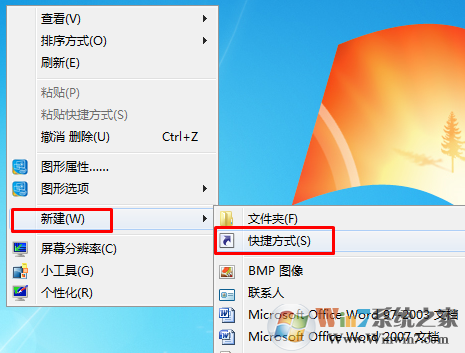
2.之后会出现新建快捷方式的设置向导,在“请输入对象的位置”这里输入如下代码:shutdown –s –t 0,之后,直接点击进入下一步。
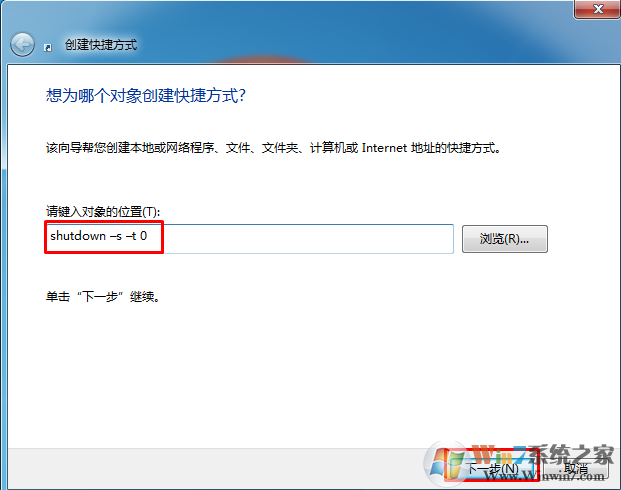
3.在之后打开的窗口中,需要对设置的快捷方式命名,这个大家可以自由的发挥,例如小编这里直接为这个快捷方式命名为关机按钮,设置好之后,直接点击确定保存就可以了。
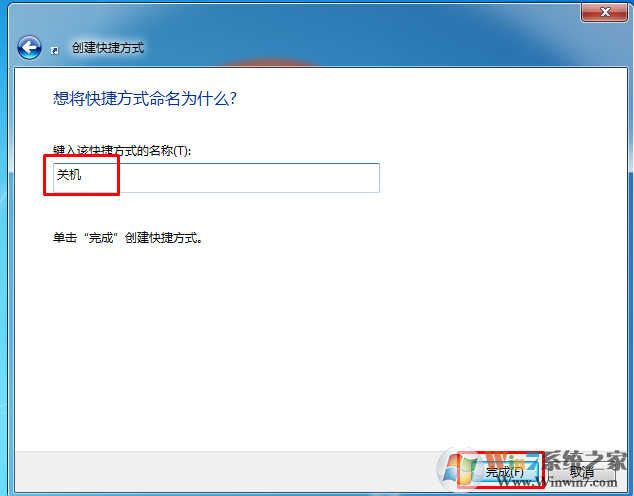
4、完成设置之后我们就可以在桌面看见关机的快捷方式了,每次关机的时候我们就可以直接双击这个图标关机即可
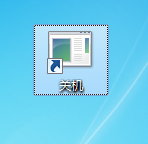
以上就是在Win7桌面增加关机图标的小技巧了,通过增加关机图标可以使用户的操作更加便捷。